iPhone 無法接聽電話 [5 種快速修復方法]
 來自 歐麗莎 / 21年2024月09日00:XNUMX
來自 歐麗莎 / 21年2024月09日00:XNUMX 以前,每當我們想對遠離我們的人說些什麼時,我們都會透過信件發送訊息。收件人需要幾天才能收到。但幸運的是,我們已經改進了技術,我們可以透過使用 iPhone 等電話與遠方的人通話。
然而,缺點也存在,例如無法接聽 iPhone 的電話。您可能會問:為什麼我的 iPhone 無法接聽電話?這是因為 iPhone 上發生了軟體問題或開啟了功能,包括飛航模式和請勿打擾功能。此外,SIM卡也可能故障。
對於上述問題,以下有相應的解決方案。向下滾動即可看到它們。繼續前進。
![iPhone 無法接聽電話 [5 種快速修復方法]](https://www.fonelab.com/images/ios-system-recovery/iphone-not-receiving-calls/iphone-not-receiving-calls.jpg)

指南清單
FoneLab使您可以將iPhone / iPad / iPod從DFU模式,恢復模式,Apple徽標,耳機模式等修復到正常狀態而不會丟失數據。
- 修復禁用的iOS系統問題。
- 從禁用的iOS設備中提取數據,而不會丟失數據。
- 它是安全且易於使用的。
部分 1. 如何透過重新插入 SIM 卡來修復 iPhone 無法接聽電話的問題
iPhone 上的 SIM 卡是您可以打電話給某人的主要原因之一。它是保存您用於撥打電話的聯絡人和訊號接收器的位置。如果SIM卡未正確插入,您的iPhone將無法偵測到SIM卡,您將無法撥打電話。如果是這樣,請重新插入SIM卡以修復iPhone無法撥打或接聽電話的問題。
您只需取出 SIM 卡彈出器並找到 iPhone 側面的 SIM 卡托盤部分。然後將彈出器插入SIM托盤旁的小孔中,將其彈出。現在,請確保 SIM 卡正確放置在 SIM 卡托盤上。之後再次插入以完成該過程。

第 2 部分:如何透過關閉飛航模式來修復 iPhone 不接電話的問題
飛航模式幾乎存在於您日常使用的所有裝置中,包括 iPad、PC、Mac,尤其是 iPhone。它通常適用於乘飛機旅行並在飛行過程中使用 iPhone 的人。此功能會阻止所有進入 iPhone 的訊號。如果是這樣,則此功能可能已打開,這就是您 iPhone 無法接聽電話的原因。請參閱下面的詳細說明。繼續前進。
請訪問 控制中心 在 iPhone 上,透過向下滑動螢幕右上角。您將看到 iPhone 提供的多個活動圖塊。請點選 飛機 圖示以關閉該功能。您必須將其保留為灰色以確認其已關閉。
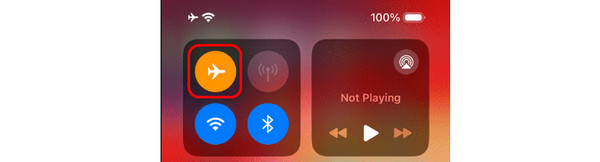
FoneLab使您可以將iPhone / iPad / iPod從DFU模式,恢復模式,Apple徽標,耳機模式等修復到正常狀態而不會丟失數據。
- 修復禁用的iOS系統問題。
- 從禁用的iOS設備中提取數據,而不會丟失數據。
- 它是安全且易於使用的。
第 3 部分:如何透過關閉「請勿打擾」來修復 iPhone 不接電話的問題
請別打擾 功能是一項功能,可阻止 iPhone 開啟後收到的所有通知。它包括想要在您的 iPhone 上執行的呼叫。將其關閉即可解決該問題。如果是這樣,請按照以下說明操作。
滑動 iPhone 的右上角螢幕。稍後,您將在螢幕上看到活動的圖塊。請點選 請別打擾 or 集中 按鈕。將其保留為灰色以將其完全關閉。
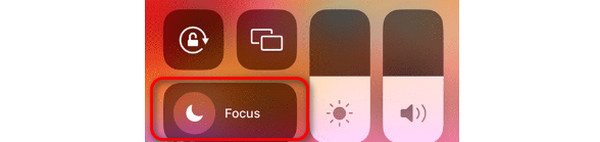
第 4 部分. 如何透過重新啟動修復 iPhone 不接電話
重新啟動還可以修復 iPhone 上的小或主要問題,包括錯誤和故障。這些問題可能會影響iPhone無法接聽電話。請參閱下面如何 重啟你的iPhone,取決於按鈕。
| 鈕扣 | 過程 |
| 附主頁按鈕和側邊按鈕 | 按下側邊按鈕並等待電源關閉滑桿出現後再放開。之後,切換滑塊,iPhone 將關閉。按下側邊按鈕再次打開它,直到您看到 Apple 徽標螢幕。 |
| 帶主頁按鈕和頂部按鈕 | 按下頂部按鈕並等待電源關閉滑桿出現後再放開。之後,切換滑塊,iPhone 將關閉。按下頂部按鈕再次打開它,直到您看到 Apple 徽標螢幕。 |
| 沒有主頁按鈕 | 按下側邊按鈕或音量按鈕,等待電源關閉滑桿出現後再放開。之後,切換滑塊,iPhone 將關閉。按下側邊按鈕再次打開它,直到您看到 Apple 徽標螢幕。 |
第 5 部分. 如何使用 FoneLab iOS 系統恢復修復 iPhone 不接電話
FoneLab iOS系統恢復 也是電腦上的第三方工具,旨在 修復 50 多個 iPhone 故障 這可能會發生。好處是它支援所有 iPhone 型號和版本。此外,它還支援您的 iPhone 可能發生的多種嚴重情況,包括電池耗盡、停用、無法接聽電話等等。您想知道這個工具是如何運作的嗎?請參閱下面的詳細步驟。繼續前進。
FoneLab使您可以將iPhone / iPad / iPod從DFU模式,恢復模式,Apple徽標,耳機模式等修復到正常狀態而不會丟失數據。
- 修復禁用的iOS系統問題。
- 從禁用的iOS設備中提取數據,而不會丟失數據。
- 它是安全且易於使用的。
步驟 1勾選 免費下載 按鈕下載軟體。之後設置並啟動它。

步驟 2選擇 開始 按鈕。透過 USB 線連接 iPhone 和電腦。
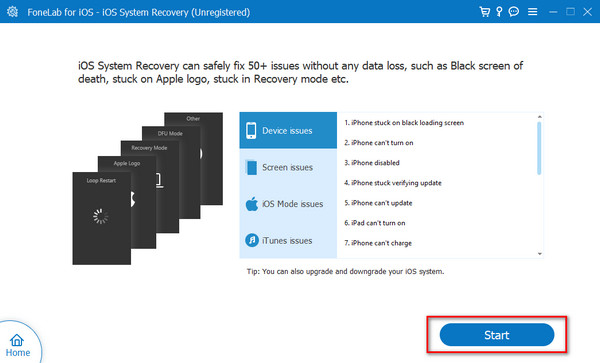
步驟 3在以下之間選擇 高級 和 標準 模式。閱讀下面的說明並點擊 確認 按鈕繼續。
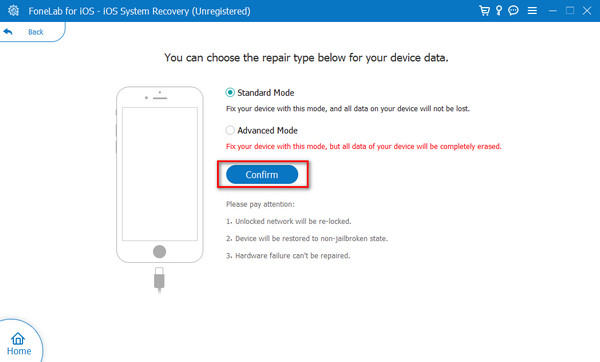
步驟 4現在, 將 iPhone 置於恢復模式 請依照螢幕上的指示操作。稍後,單擊 修復 or 優化 按鈕。
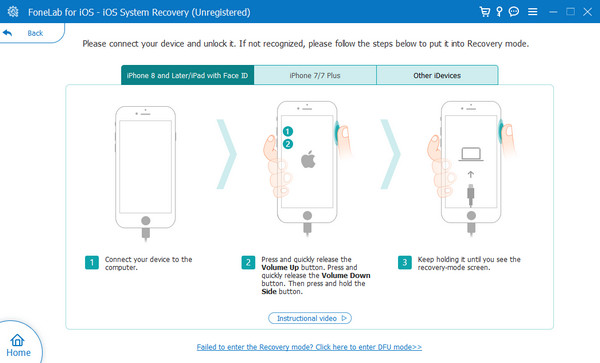
FoneLab使您可以將iPhone / iPad / iPod從DFU模式,恢復模式,Apple徽標,耳機模式等修復到正常狀態而不會丟失數據。
- 修復禁用的iOS系統問題。
- 從禁用的iOS設備中提取數據,而不會丟失數據。
- 它是安全且易於使用的。
第六部分. iPhone 無法接聽電話的常見問題解答
iPhone如何不接電話?
有時,您不想接聽某人的電話,因為您很忙或沒有精力打電話。您可以將 iPhone 通話設定設定為不接聽電話。為此,請單擊 設定 應用程式以查看自訂設定。之後,向下捲動並選擇 集中 選項上的按鈕。選項將顯示在螢幕上。請選擇 請別打擾 選項。 選擇 員工 按鈕,然後選擇允許,然後選擇 沒有人 按鈕。
您所撥打的人此時無法在 iPhone 上接聽電話,是什麼意思?
當您在 iPhone 上看到錯誤訊息時,這表示它可能不在覆蓋範圍內或沒有訊號。導致此問題的因素有很多,包括開啟飛行模式。原因是該功能會阻止所有可能進入您 iPhone 的訊號。關閉它是唯一的解決方案。
這就是為什麼新舊iPhone使用相應的解決方案無法接聽電話的原因。如果您在使用本文方法時體驗到順利的過程,我們將非常高興。我們希望您也使用 FoneLab iOS系統恢復 關於你的問題。只需點擊幾下即可修復 50 多種 iPhone 故障。另外,請在下面的這篇文章中留下您想詢問的評論。謝謝你!
FoneLab使您可以將iPhone / iPad / iPod從DFU模式,恢復模式,Apple徽標,耳機模式等修復到正常狀態而不會丟失數據。
- 修復禁用的iOS系統問題。
- 從禁用的iOS設備中提取數據,而不會丟失數據。
- 它是安全且易於使用的。
